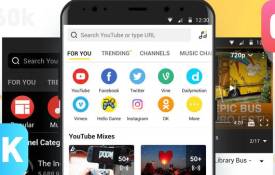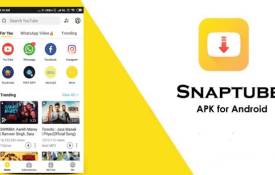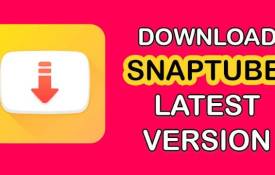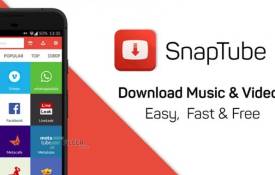วิธีการใช้ Snaptube ในการสร้างเพลย์ลิสต์สำหรับการดูแบบออฟไลน์
October 09, 2024 (1 year ago)

Snaptube เป็นแอปสนุก ๆ ที่ช่วยให้คุณดาวน์โหลดวิดีโอและเพลงจากอินเทอร์เน็ต คุณสามารถดูวิดีโอโปรดของคุณในภายหลังได้แม้จะไม่มีอินเทอร์เน็ตก็ตาม หนึ่งในคุณสมบัติที่ดีที่สุดของ Snaptube คือคุณสามารถสร้างเพลย์ลิสต์ได้ เพลย์ลิสต์เป็นเหมือนคอลเลกชันเพลงหรือวิดีโอโปรดของคุณ ในบล็อกนี้ เราจะเรียนรู้วิธีใช้ Snaptube เพื่อสร้างเพลย์ลิสต์สำหรับการดูแบบออฟไลน์
เหตุใดจึงต้องสร้างเพลย์ลิสต์
เพลย์ลิสต์มีประโยชน์มากเพราะช่วยให้คุณจัดระเบียบเนื้อหาโปรดของคุณได้ แทนที่จะค้นหาวิดีโอทีละรายการ คุณสามารถรวบรวมวิดีโอทั้งหมดไว้ในที่เดียวได้ ทำให้ค้นหาและเพลิดเพลินกับวิดีโอเหล่านั้นได้ง่ายในภายหลัง ตัวอย่างเช่น หากคุณชอบวิดีโอเต้นรำ คุณสามารถสร้างเพลย์ลิสต์สำหรับวิดีโอนั้นโดยเฉพาะได้ คุณสามารถเพิ่มวิดีโอเต้นรำโปรดทั้งหมดของคุณลงในรายการนี้ได้
เริ่มต้นใช้งาน Snaptube
ในการใช้ Snaptube ก่อนอื่นคุณต้องดาวน์โหลดแอป คุณสามารถค้นหา Snaptube ได้บนเว็บไซต์อย่างเป็นทางการ นี่คือขั้นตอนในการดาวน์โหลดและติดตั้ง Snaptube:
เยี่ยมชมเว็บไซต์ Snaptube: ไปที่เว็บไซต์ Snaptube โดยใช้เบราว์เซอร์ในโทรศัพท์ของคุณ
ดาวน์โหลดแอป: มองหาปุ่มดาวน์โหลด แตะเพื่อดาวน์โหลดแอป
ติดตั้ง Snaptube: เมื่อดาวน์โหลดเสร็จสิ้น ให้เปิดไฟล์ ทำตามคำแนะนำเพื่อติดตั้งแอป คุณอาจต้องอนุญาตให้ติดตั้งจากแหล่งที่ไม่รู้จักในการตั้งค่าโทรศัพท์ของคุณ
เปิดแอป: หลังจากติดตั้งแล้ว ให้ค้นหาไอคอน Snaptube บนโทรศัพท์ของคุณ แตะเพื่อเปิดแอป
วิธีค้นหาวิดีโอ
เมื่อคุณเปิด Snaptube คุณจะเห็นแถบค้นหา คุณสามารถใช้แถบค้นหาเพื่อค้นหาวิดีโอหรือเพลงได้ วิธีการทำดังนี้:
ใช้แถบค้นหา: พิมพ์ชื่อวิดีโอหรือเพลงที่คุณต้องการค้นหา คุณยังสามารถค้นหาช่องต่างๆ ได้ด้วย
เรียกดูหมวดหมู่: Snaptube มีหมวดหมู่ต่างๆ เช่น เพลง ภาพยนตร์ และกำลังมาแรง คุณสามารถสำรวจหมวดหมู่เหล่านี้เพื่อค้นหาเนื้อหาที่น่าสนใจ
เลือกวิดีโอ: เมื่อคุณพบวิดีโอที่ชอบ ให้แตะที่วิดีโอเพื่อดูตัวเลือกเพิ่มเติม
การดาวน์โหลดวิดีโอ
ในการสร้างเพลย์ลิสต์ ก่อนอื่นคุณต้องดาวน์โหลดวิดีโอ วิธีทำดังนี้:
เลือกวิดีโอ: หลังจากเลือกวิดีโอแล้ว คุณจะเห็นปุ่มดาวน์โหลด ซึ่งโดยปกติจะมีลักษณะเป็นลูกศรชี้ลง เลือกคุณภาพวิดีโอ: Snaptube จะขอให้คุณเลือกคุณภาพวิดีโอ ยิ่งคุณภาพวิดีโอสูงขึ้นก็จะยิ่งดี แต่จะใช้พื้นที่มากขึ้น เลือกคุณภาพที่คุณต้องการ
ดาวน์โหลดวิดีโอ: แตะปุ่มดาวน์โหลดเพื่อเริ่มดาวน์โหลด คุณจะเห็นแถบความคืบหน้าขณะกำลังดาวน์โหลดวิดีโอ
ตรวจสอบวิดีโอที่ดาวน์โหลด: คุณสามารถค้นหาวิดีโอที่ดาวน์โหลดไว้ได้ในส่วน "ดาวน์โหลด" ของ Snaptube
การสร้างเพลย์ลิสต์
เมื่อคุณดาวน์โหลดวิดีโอบางส่วนแล้ว คุณก็สามารถสร้างเพลย์ลิสต์ได้ ทำตามขั้นตอนเหล่านี้:
ไปที่ส่วนดาวน์โหลด: เปิด Snaptube แล้วแตะที่ส่วน "ดาวน์โหลด" ที่นี่คุณจะเห็นวิดีโอที่ดาวน์โหลดไว้ทั้งหมด
เลือกวิดีโอสำหรับเพลย์ลิสต์ของคุณ: แตะวิดีโอที่คุณต้องการเพิ่มลงในเพลย์ลิสต์
สร้างเพลย์ลิสต์ใหม่: หลังจากเลือกวิดีโอแล้ว ให้มองหาตัวเลือกเพื่อสร้างเพลย์ลิสต์ใหม่ อาจมีข้อความว่า "เพลย์ลิสต์ใหม่" หรือข้อความที่คล้ายกัน แตะที่ตัวเลือกนั้น
ตั้งชื่อเพลย์ลิสต์ของคุณ: ป้อนชื่อเพลย์ลิสต์ของคุณ เลือกสิ่งที่บอกเกี่ยวกับเพลย์ลิสต์ เช่น "เพลงโปรดของฉัน" หรือ "วิดีโอเต้นสนุกๆ"
เพิ่มวิดีโอลงในเพลย์ลิสต์: เมื่อคุณตั้งชื่อเพลย์ลิสต์ของคุณแล้ว คุณสามารถเพิ่มวิดีโอที่เลือกลงไปได้ แตะปุ่ม "เพิ่ม" หรือ "สร้าง" เพื่อเสร็จสิ้น
การดูเพลย์ลิสต์แบบออฟไลน์
เมื่อคุณสร้างเพลย์ลิสต์แล้ว คุณสามารถดูได้ทุกเมื่อ แม้จะไม่มีอินเทอร์เน็ต วิธีการทำมีดังนี้:
เปิดเพลย์ลิสต์: ไปที่เมนูหลักของ Snaptube ค้นหาส่วน "เพลย์ลิสต์"
เลือกเพลย์ลิสต์ของคุณ: แตะที่เพลย์ลิสต์ที่คุณสร้าง คุณจะเห็นวิดีโอทั้งหมดที่คุณเพิ่ม
เล่นวิดีโอของคุณ: แตะที่วิดีโอใดก็ได้เพื่อเริ่มดู คุณสามารถดูทีละรายการได้
การแก้ไขเพลย์ลิสต์ของคุณ
คุณอาจต้องการเปลี่ยนเพลย์ลิสต์ของคุณในภายหลัง วิธีแก้ไขมีดังนี้:
ไปที่เพลย์ลิสต์ของคุณ: เปิดส่วน "เพลย์ลิสต์" ใน Snaptube
เลือกเพลย์ลิสต์ที่จะแก้ไข: แตะที่เพลย์ลิสต์ที่คุณต้องการเปลี่ยนแปลง
เพิ่มหรือลบวิดีโอ: คุณสามารถเพิ่มวิดีโอเพิ่มเติมได้โดยแตะปุ่ม "เพิ่ม" หากต้องการลบวิดีโอ ให้เลือกวิดีโอและมองหาตัวเลือก "ลบ" เปลี่ยนชื่อเพลย์ลิสต์: หากคุณต้องการเปลี่ยนชื่อ ให้ค้นหาตัวเลือก "เปลี่ยนชื่อ" และพิมพ์ชื่อใหม่
การแชร์เพลย์ลิสต์ของคุณ
Snaptube ยังช่วยให้คุณแชร์เพลย์ลิสต์ของคุณกับเพื่อนๆ ได้อีกด้วย โดยทำดังนี้:
เลือกเพลย์ลิสต์ของคุณ: ไปที่ส่วน "เพลย์ลิสต์" และเลือกเพลย์ลิสต์ที่คุณต้องการแชร์
ค้นหาปุ่มแชร์: มองหาไอคอนแชร์ ซึ่งโดยปกติจะมีรูปร่างเหมือนลูกศรหรือสี่เหลี่ยมที่มีลูกศร
เลือกวิธีการแชร์: คุณสามารถแชร์ผ่านโซเชียลมีเดีย อีเมล หรือแอปส่งข้อความ แตะวิธีที่คุณต้องการแล้วทำตามคำแนะนำ
แนะนำสำหรับคุณ